🚨 빠른 해결 방법: Windows 11에서 누락된 보안 센터 서비스를 복원하는 방법 - 기술 지식 필요 없음!

Windows 11 보안 센터 서비스가 사라져서 어려움을 겪고 계신가요? 안전하고 간편하게 PC를 보호하고 서비스를 복원할 수 있는 검증된 단계별 해결 방법을 알아보세요. 최적의 보호를 위해 최신 방법으로 업데이트되었습니다.

Windows 운영 체제에 Linux를 설치하고 실행해야 했던 적이 있습니까? Windows PC에서 다른 OS를 실행하기 위해 타사 가상화 소프트웨어(예: VirtualBox)를 설치할 필요가 없다는 사실을 알게 되어 기쁩니다.
내장 Hyper-V Windows 10 은 가상 머신을 만들고 실행하도록 설계된 전용 도구입니다. 이 기능은 Windows 10, 8.1, 7 또는 Linux를 포함한 기타 OS의 다른 인스턴스를 실행하기 위해 가상 머신을 생성하는 데 필요한 모든 요�� 및 인터페이스를 설치하는 가상화 기술로 개발되었습니다.
참고: Hyper-V Windows 10 기능은 Windows 10 Home Edition의 일부가 아닙니다. PRO, Enterprise 및 Education 버전에서 사용할 수 있습니다. 게다가; Hyper-V 기능을 그런 식으로 사용할 수는 없습니다. 먼저 설정 또는 PowerShell을 통해 활성화해야 합니다.
Hyper-V Windows 10 도구를 활성화하는 방법 및 가상 머신을 실행하는 데 사용하는 방법을 배우려면 이 단계별 가이드를 계속 읽으십시오.
그러나 먼저 시스템이 Hyper-V를 지원하는지 확인하십시오.
이렇게 하려면 아래 지침을 따르십시오.
단계 1- 명령 프롬프트를 시작하고 Systeminfo를 입력하고 Enter 키를 누르십시오.
2단계- 이제 Hyper-V 요구 사항 섹션으로 이동하여 Hyper-V 실행에 필요한 모든 기능이 활성화되어 있는지 확인합니다.

또한 다음과 같은 최소 시스템 요구 사항을 충족해야 합니다.
언급된 모든 시스템 요구 사항을 충족하면 다음 단계는 Microsoft Hyper-V를 활성화하는 것입니다.
설정을 통해 Hyper-V Windows 10 도구를 활성화하는 방법은 무엇입니까?
지침에 따라 PC에서 이 가상화 기술을 활성화하십시오.
1단계 – 설정 > 앱 > 앱 및 기능을 실행합니다.
2단계 – 관련 설정 섹션에서 "프로그램 및 기능" 옵션을 찾아 클릭합니다.
3단계 – 이제 왼쪽 패널에서 'Windows 기능 켜기/끄기'를 클릭합니다.
4단계 – Hyper-V 도구 확인 > 확인 버튼을 누르고 시스템을 다시 시작합니다.
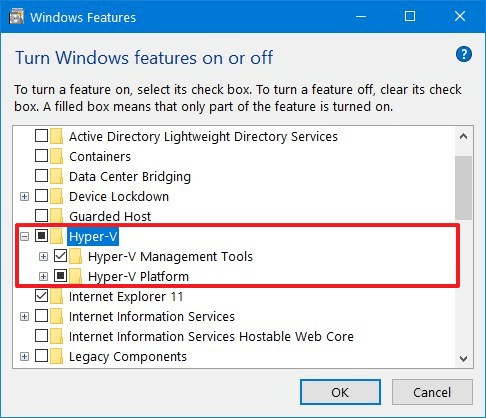
앞서 언급한 단계를 완료하는 즉시 Windows 10 가상화 스택이 Hyper-V 관리자 응용 프로그램과 함께 PC에 자동으로 설치됩니다. 이는 PC에서 가상 머신 을 설정하고 실행 하는 데 필수적 입니다.
PowerShell을 통해 Hyper-V Windows 10 도구를 어떻게 활성화합니까?
컴퓨터에서 Hyper-V 기능을 활성화하는 또 다른 방법이 있습니다. 아래 단계를 따르세요.
1단계- 시작 메뉴로 이동하여 PowerShell을 검색하고 나타나는 첫 번째 결과를 마우스 오른쪽 버튼으로 클릭하고 관리자 권한으로 실행합니다.
2단계- 시스템에서 명령줄을 입력하고 실행합니다.
DISM /온라인 /Enable-Feature /All /FeatureName:Microsoft-Hyper-V
3단계- 'Y' 키를 눌러 PC를 다시 시작하십시오.
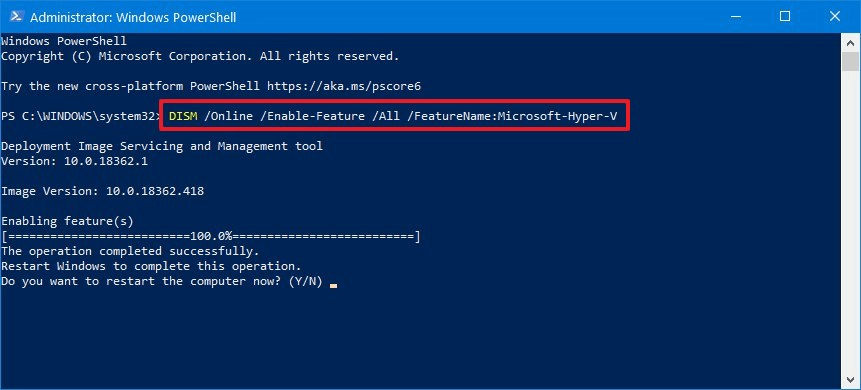
앞서 언급한 단계를 완료하는 즉시 Hyper-V 관리자와 관련 구성 요소가 컴퓨터에 설치됩니다.
Hyper-V Windows 도구를 구성하는 방법?
이제 Hyper-V를 성공적으로 설치했으므로 다음 단계는 Hyper-V 관리자를 사용하여 Windows 10에서 가상 컴퓨터를 실행할 수 있도록 구성하는 것입니다.
1단계- Hyper-V 관리자를 실행하려면 검색 상자로 이동하여 Hyper-V 관리자를 검색합니다.
2단계- 결과를 클릭하고 애플리케이션을 실행합니다.
3단계 – Hyper-V 관리자 창에서 > 작업 탭 > Hyper-V 설정.
4단계- 설정 페이지에서 가상 하드 디스크를 선택하여 가상 하드 디스크 파일을 저장할 기본 드라이브 및 폴더로 설정 > 적용!
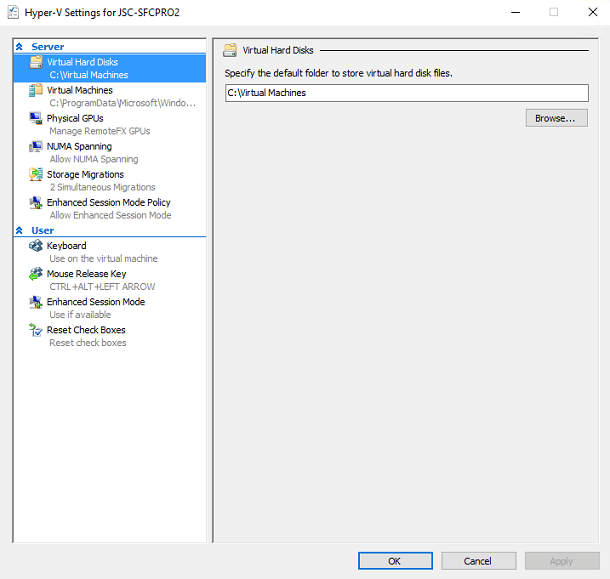
5단계- 이제 동일한 설정 창에서 가상 머신을 선택하여 가상 머신 구성 파일을 저장하기 위한 기본 폴더로 설정합니다.
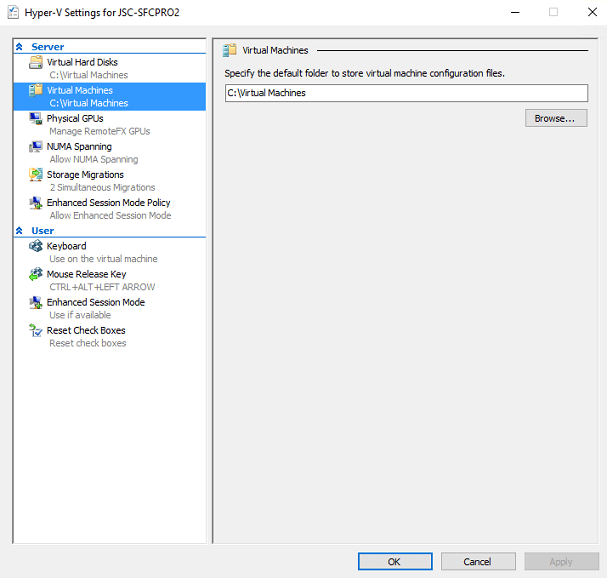
6단계 - 다음 단계는 허용되는 동시 스토리지 마이그레이션 수를 설정하기 위해 스토리지 마이그레이션을 선택하는 것입니다. 아래 스크린샷에서는 4로 설정했습니다. 적용 버튼을 누르십시오!
Hyper-V Windows 도구를 구성한 후 다음 단계는 가상 네트워크를 만들고 가상 머신과 상호 연결하는 데 도움이 되는 가상 스위치를 만드는 것입니다.
Windows 가상 머신을 실행하기 위한 가상 스위치를 만드는 방법은 무엇입니까?
물리적 시스템의 NIC(네트워크 인터페이스 카드)와 마찬가지로 가상 스위치를 사용하면 사용자가 하나 이상의 가상 네트워크를 만들고 이를 사용하여 가상 머신과 상호 작용할 수 있습니다.
Hyper-V에서 가상 스위치를 생성 및 관리하려면 다음 작업을 수행하기만 하면 됩니다.
1단계- Hyper-V 관리자에서 > 작업 탭으로 이동 > 가상 스위치 관리자를 누르십시오.
2단계 - 새 가상 네트워크 스위치 클릭 > 작업 창에서 '외부' 옵션을 선택하고 만들기 버튼을 누릅니다.
3단계- 속성 섹션에서 가상 스위치의 이름을 공개로 지정하고 "관리 운영 체제가 이 네트워크 어댑터를 공유할 수 있도록 허용" 옵션을 선택해야 합니다. 적용을 눌러주세요!
4단계 - 적용 버튼을 누르자마자 화면에 팝업 메시지가 나타나 Hyper-V Windows 도구가 새 가상 스위치를 생성하는 동안 네트워크 연결이 끊어질 가능성이 있음을 나타냅니다 .
예를 진행하여 생성 프로세스를 완료할 수 있습니다. 확인을 클릭하여 확인하십시오!
Hyper-V Windows 도구를 사용하여 가상 컴퓨터를 만드는 방법은 무엇입니까?
설정을 구성하고 가상 컴퓨터를 관리하기 위한 가상 스위치를 만드는 데 필요한 모든 단계를 완료했으므로 이제 Windows 가상 PC를 만들 수 있습니다.
1단계- Hyper-V 관리자 창에서 작업 탭으로 이동하여 새로 만들기를 클릭하고 가상 머신 버튼을 누르십시오.
2단계 - 새 가상 마법사에서 > 다음을 클릭하고 시작하기 전에 페이지를 건너뜁니다.
3단계- 다음 페이지에서 가상 머신에 새 이름을 지정하고 다음 버튼을 클릭하여 프로세스를 계속합니다.
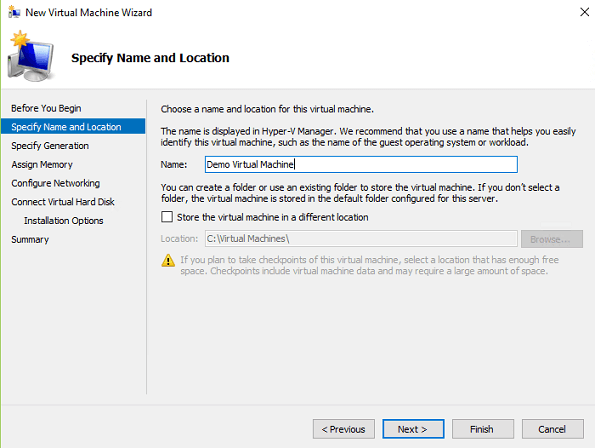
단계 4- 생성 지정 페이지로 이동하는 경우. 가상 머신에 설치할 게스트 운영 체제를 지원하는 생성 옵션을 선택해야 합니다. 게스트 OS 지원에 가장 적합한 생성 옵션을 알아보려면 이 전체 가이드 를 확인하십시오 .
5단계- 세대를 선택한 후 다음을 클릭하여 다음 페이지로 리디렉션합니다. 이 창에서 새 가상 머신에 대한 메모리 양 을 할당해야 합니다.
6단계- 공간 할당이 완료되면 다음 옵션은 방금 생성한 가상 스위치를 선택하고 다음을 클릭하는 것입니다.
7단계- 다음 페이지에서 가상 하드 디스크 연결에 대한 옵션을 주의 깊게 검토하고 다음 버튼을 누르십시오.
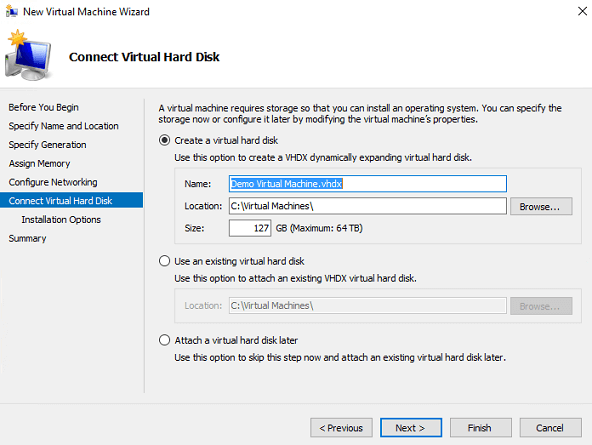
8단계 – 이제 설치 옵션 페이지가 나타납니다. 부팅 가능한 이미지 파일에서 운영 체제 설치 옵션을 선택하고 찾아보기 버튼을 눌러 ISO 이미지 > 다음을 선택하기만 하면 됩니다.
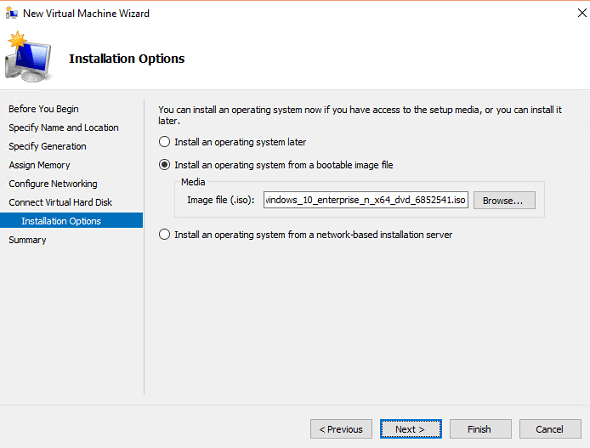
9단계 – 설정을 한 번 검토하고 마침 버튼을 클릭하여 새 가상 머신 마법사를 완료합니다.
10단계 – 단계를 올바르게 수행했다면 새 가상 머신을 성공적으로 생성할 수 있습니다. Hyper-V 관리자에서 검토할 수 있습니다.
11단계- 목록에서 새로 생성된 Windows 가상 머신을 클릭하고 오른쪽에 있는 연결 버튼을 누르십시오.
12단계- 다음 대화 상자에서 시작 버튼을 클릭하여 가상 머신을 시작합니다. VM에 OS를 설치합니다. 마찬가지로 실제 하드웨어에서 수행할 것입니다.
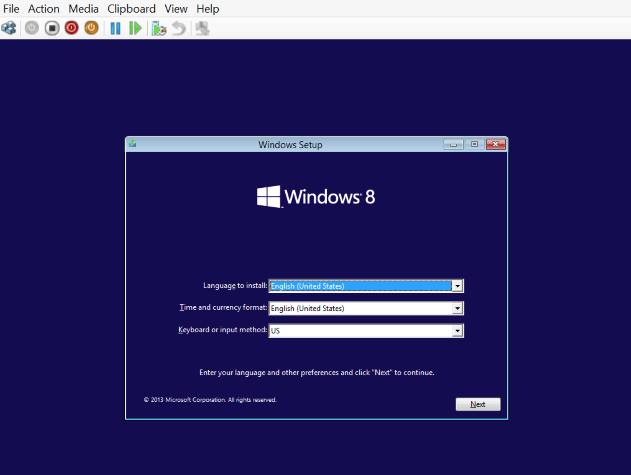
준비가 완료되었습니다!
마지막으로, 하나의 시스템에서 여러 OS로 플레이할 수 있습니다! 질문이나 혼란이 있습니까? 아래 코멘트에서 그들을 쏴!
더 읽어보기:
Windows 11 보안 센터 서비스가 사라져서 어려움을 겪고 계신가요? 안전하고 간편하게 PC를 보호하고 서비스를 복원할 수 있는 검증된 단계별 해결 방법을 알아보세요. 최적의 보호를 위해 최신 방법으로 업데이트되었습니다.
Windows 11에서 Stream Deck 앱이 열리지 않아 어려움을 겪고 계신가요? Elgato Stream Deck을 다시 원활하게 실행할 수 있는 검증된 단계별 해결 방법을 알아보세요. 기술적인 전문 지식은 필요하지 않습니다!
Windows 11에서 내장 마이크 소리가 먹먹하게 들리시나요? 검증된 단계별 해결 방법을 통해 깨끗한 음질을 손쉽게 복원해 보세요. 지금 바로 마이크를 완벽하게 작동하도록 만들어 보세요!
Windows 11에서 코어 격리 기능이 켜지지 않아 어려움을 겪고 계신가요? 이 중요한 보안 기능을 활성화하고, 일반적인 문제를 해결하고, PC 성능을 향상시키는 단계별 해결 방법을 알아보세요.
Windows 11에서 느린 성능 때문에 어려움을 겪고 계신가요? PC 성능 향상을 위한 최적의 성능 플랜에 대한 단계별 해결 방법을 알아보세요.
Windows 11에서 wget 및 curl 명령 오류로 어려움을 겪고 계신가요? 이 단계별 가이드에서는 일반적인 문제, 빠른 해결 방법, 그리고 효율적인 문제 해결을 위한 전문가 팁을 다룹니다. 지금 바로 다운로드 및 API 호출을 다시 원활하게 실행하세요.
Windows 11에서 클래식 셸 또는 Start11 오류가 발생하여 어려움을 겪고 계신가요? 충돌, 호환성 문제 등을 해결하고 사용자 지정 시작 메뉴를 다시 사용할 수 있도록 단계별 해결 방법을 알아보세요. 최신 문제 해결 팁이 포함되어 있습니다.
Windows 11 DirectAccess 연결 오류로 어려움을 겪고 계신가요? 원활한 VPN 접속을 복원하고 생산성을 향상시키는 검증된 단계별 해결 방법을 확인해 보세요. 번거로움 없는 네트워크를 위한 최신 솔루션이 업데이트되었습니다.
윈도우 11 속도가 느려서 불편하신가요? 레지스트리 용량 증가 문제를 해결하고 속도를 최적화하여 PC 성능을 되찾는 검증된 방법을 알아보세요.
Windows 11 시작 로고 화면에서 멈춰서 답답하신가요? 2026년 버전을 위한 이 종합적인 문제 해결 가이드는 안전 모드부터 고급 복구까지 검증된 해결 방법을 제공하여 문제를 빠르고 간편하게 해결할 수 있도록 도와줍니다.





